迅捷CAD编辑器是一款功能强大的CAD软件,它提供了丰富的工具和功能,方便用户进行CAD图纸的编辑和设计。在CAD图纸中,图层是非常重要的元素,它可以帮助用户对图纸进行分类和管理。下面我们将详细介绍迅
迅捷CAD编辑器是一款功能强大的CAD软件,它提供了丰富的工具和功能,方便用户进行CAD图纸的编辑和设计。在CAD图纸中,图层是非常重要的元素,它可以帮助用户对图纸进行分类和管理。下面我们将详细介绍迅捷CAD编辑器如何给CAD图纸新建图层。
首先,打开迅捷CAD编辑器软件,并载入需要编辑的CAD图纸。在软件界面的菜单栏中找到“图层”或“层”选项,点击打开图层管理器。
在图层管理器中,可以看到已有的图层列表。要新建一个图层,点击图层管理器界面上的“新建图层”按钮。在弹出的对话框中,输入新图层的名称,并设置图层的颜色、线型、线宽等属性。
在设置完新图层的属性后,点击“确定”按钮,新建的图层就会出现在图层列表中。此时,新建的图层可能处于不可见状态,需要在图层管理器中将其设置为可见状态,以便在CAD图纸中进行显示。
在CAD图纸中,选择需要进行编辑的对象,比如线条、多边形等,然后在属性编辑器中选择新建的图层作为对象的所属图层。这样,所选对象就会被分配到新建的图层中。
通过以上步骤,我们就成功地给CAD图纸新建了一个图层,并将需要编辑的对象分配到了新图层中。这样可以更好地对CAD图纸进行管理和编辑,提高工作效率。
-
Todesk 2025官网版 4.7.2.7 62.95 MB
下载
小编推荐
视频推荐
更多 手游风云榜
更多 资讯阅读
更多 -

- dnf怎么全屏游戏,DNF如何全屏游戏
- 游戏资料 2024-04-05
-

- 梦幻西游无底洞加点2024一览
- 游戏资料 2024-04-05
-

- 2024王者荣耀妲己青丘九尾皮肤返场时间介绍
- 游戏资料 2024-04-03
-

- 射雕手游马钰结识攻略
- 游戏资料 2024-04-03
-

- 寻仙手游仙哪里能刷仙劫令,寻仙手游仙府争霸功勋值在哪换东西
- 游戏资料 2024-04-03
-

- 乘风踏浪电视剧上映时间
- 游戏资料 2024-04-03
-
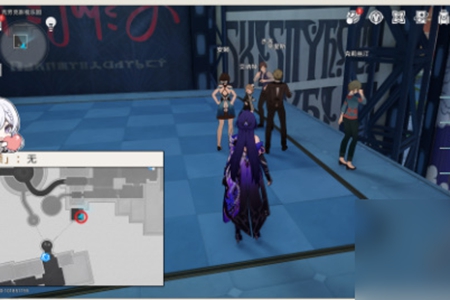
- 崩坏星穹铁道林中小屋成就完成攻略
- 游戏资料 2024-04-02
-

- 射雕手游捏脸数据图分享
- 游戏资料 2024-04-02
-
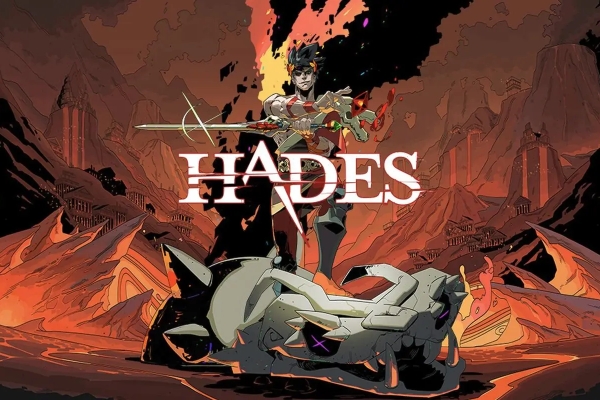
- 哈迪斯武器第四形态解锁方法介绍
- 游戏资料 2024-04-01
-
- cf手游兑换码在哪里抽,cf的cdkey兑换码在哪里找
- 游戏资料 2024-04-01
-

- 英雄联盟脚本都有什么,lol挂机脚本哪个好
- 游戏资料 2024-04-01
-
- 电脑传奇归来游戏挂机按什么键
- 游戏资料 2024-03-31






























